Ako odinštalovať nástroje DAEMON
Potreba odstrániť programy sa objavuje v rôznych prípadoch. Možno, že program už nie je potrebný a je potrebné uvoľniť miesto na pevnom disku. Voľba - program prestala pracovať alebo pracovať s chybami. V tomto prípade tiež pomôže odstránenie a opätovná inštalácia aplikácie. Dnes budeme hovoriť o tom, ako odstrániť Dimon Tuls - populárny program pre prácu s diskami.
Pozrime sa na dva spôsoby. Prvým je odstrániť pomocou programu Revo Uninstaller , Táto aplikácia je navrhnutá na odinštalovanie akéhokoľvek softvéru nainštalovaného v počítači. Pomocou toho môžete odstrániť aj tie programy, s ktorými nemožno zaobchádzať konvenčnými nástrojmi systému Windows.
obsah
Ako odinštalovať DAEMON Tools pomocou programu Revo Uninstaller
Spustite program Revo Uninstaller. Hlavná obrazovka aplikácie vyzerá takto.
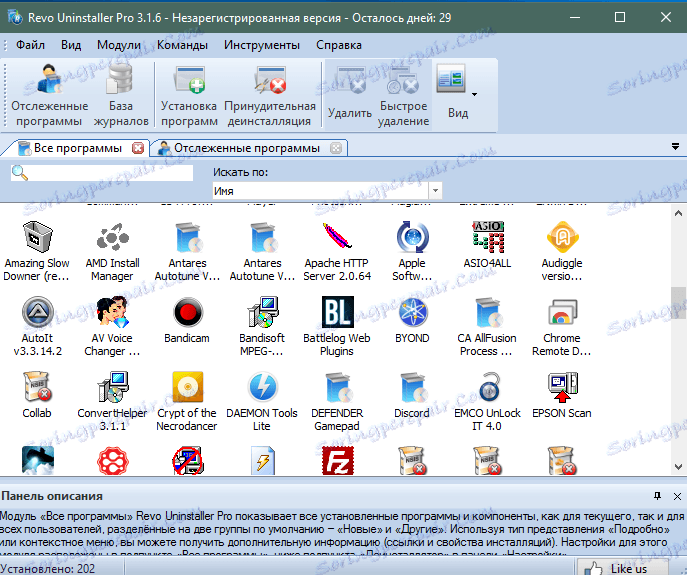
Okno zobrazuje nainštalované aplikácie. Potrebujete DAEMON Tools Lite. Pomocou vyhľadávacieho reťazca môžete ľahšie ho nájsť. Vyberte program a kliknite na tlačidlo "Odstrániť" v hornej ponuke.
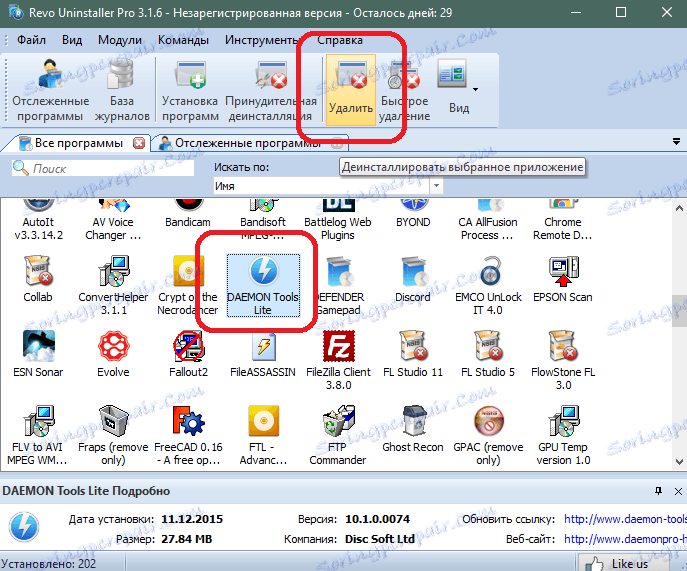
Proces odinštalovania sa začne. Aplikácia Revo Uninstaller vytvorí bod obnovenia, takže môžete pred odstránením vrátiť stav údajov do počítača.
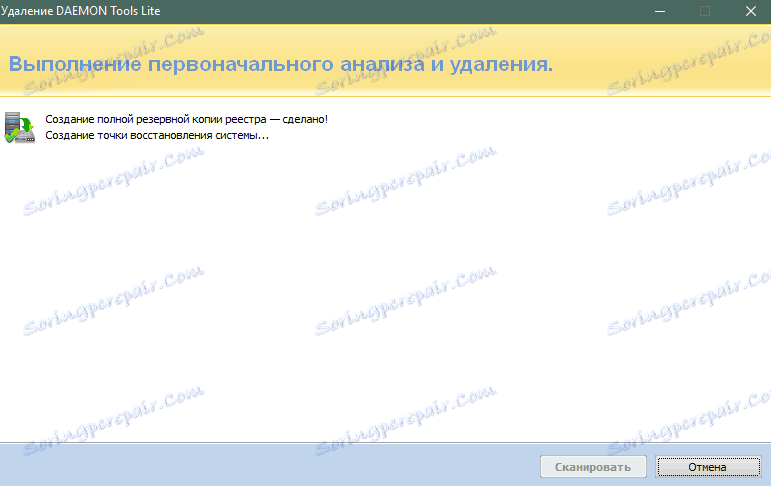
Potom sa otvorí štandardné okno na odstránenie Dimon Tuls. Kliknite na tlačidlo "Odstrániť". Program bude odstránený z počítača.
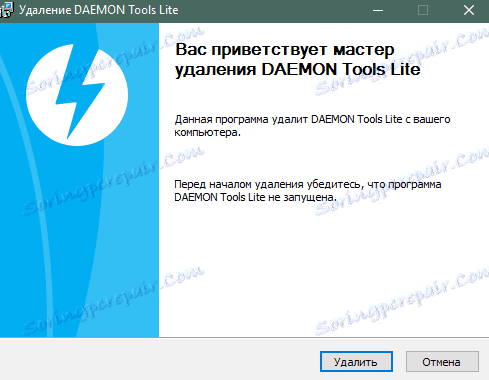
Teraz musíte spustiť skenovanie v aplikácii Revo Uninstaller. Je potrebné odstrániť všetky položky databázy Registry a súbory DAEMON Tools, ktoré by mohli zostať aj po odinštalovaní programu.
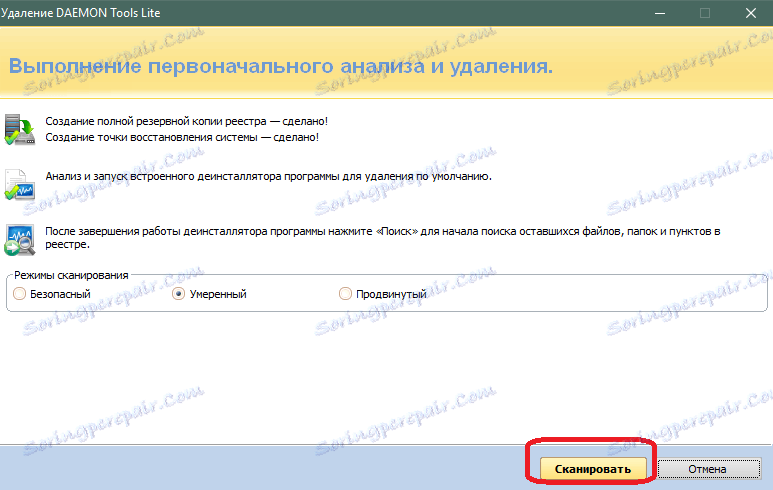
Proces skenovania sa spustí.
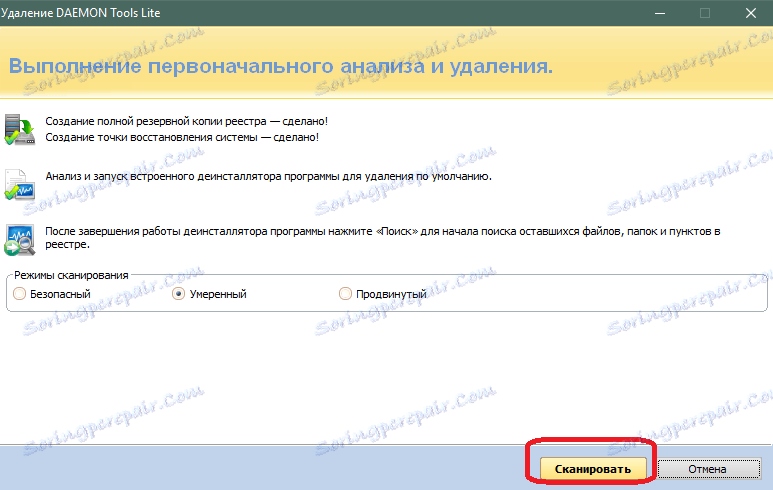
Tento proces trvá niekoľko minút. Môžete ho zrušiť, ak nechcete čakať.
Na konci kontroly Aplikácia Revo Uninstaller zobrazí zoznam nezakrytých položiek databázy Registry súvisiacich s Dimonom Tulsom. Môžete ich odstrániť kliknutím na tlačidlo "Vybrať všetko" a na tlačidlo Odstrániť. Ak nemusíte odstraňovať, kliknite na tlačidlo "Ďalej" a potvrďte svoju akciu.

Teraz sa zobrazia neregistrované súbory spojené s nástrojmi DAEMON Tools. Podobne ako pri položkách databázy Registry, môžete ich odstrániť alebo pokračovať bez odstránenia kliknutím na tlačidlo "Dokončiť".
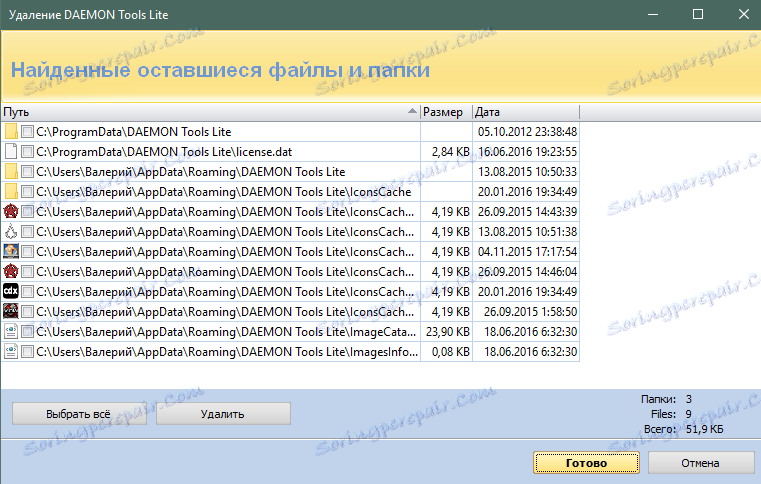
Toto dokončí odstránenie. Ak sa vyskytnú problémy počas odstraňovania, napríklad sa vygeneruje chyba, potom sa môžete pokúsiť vynútiť odstránenie Dimona Tulsa.
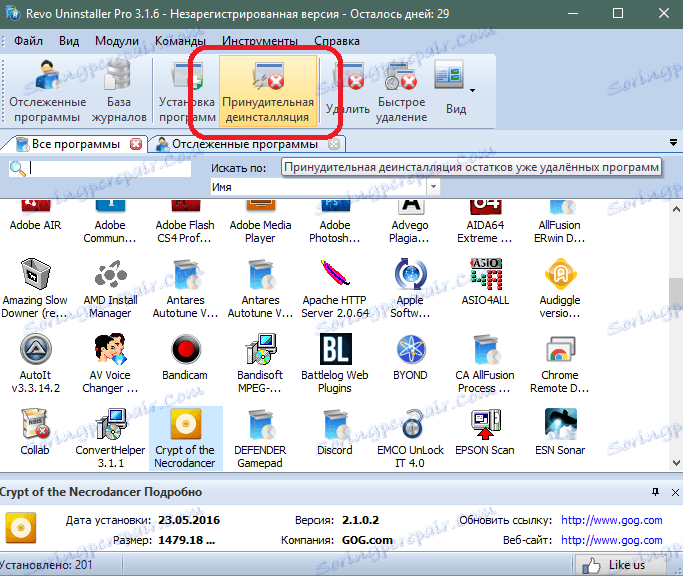
Teraz zvážte štandardný spôsob odstránenia nástrojov DAEMON pomocou Windows.
Ako odinštalovať nástroje DAEMON pomocou štandardných nástrojov systému Windows
Nástroje DAEMON je možné úplne odstrániť pomocou bežných nástrojov systému Windows. Ak to chcete urobiť, otvorte ponuku počítača (skratka na pracovnej ploche "Tento počítač" alebo prostredníctvom prehliadača). Na to musíte kliknúť na tlačidlo "Vymazať alebo zmeniť program".
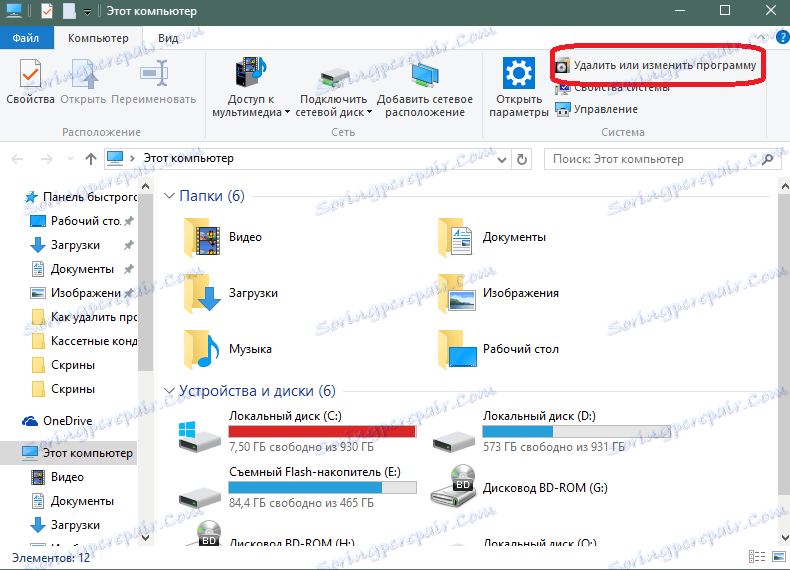
Zobrazí sa zoznam programov nainštalovaných v počítači. Nájdite Dimon Tuls v zozname a kliknite na tlačidlo "Vymazať / Upraviť".
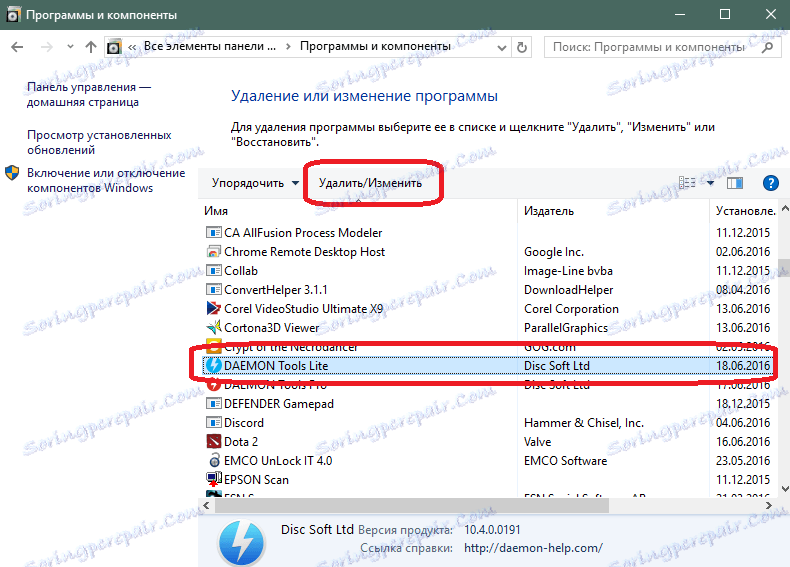
Rovnaká ponuka zmazania sa otvorí rovnako ako v predchádzajúcej možnosti odinštalovania. Kliknite na tlačidlo "Odstrániť", rovnako ako naposledy.

Program bude odstránený z počítača.
Dúfame, že táto príručka vám pomôže odstrániť nástroje DAEMON z vášho počítača.
